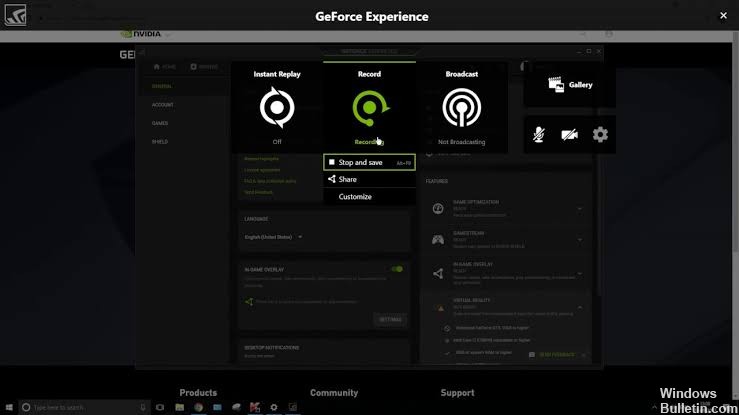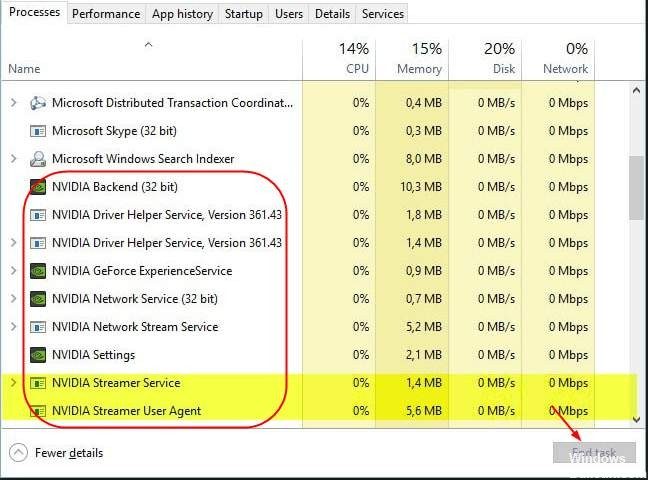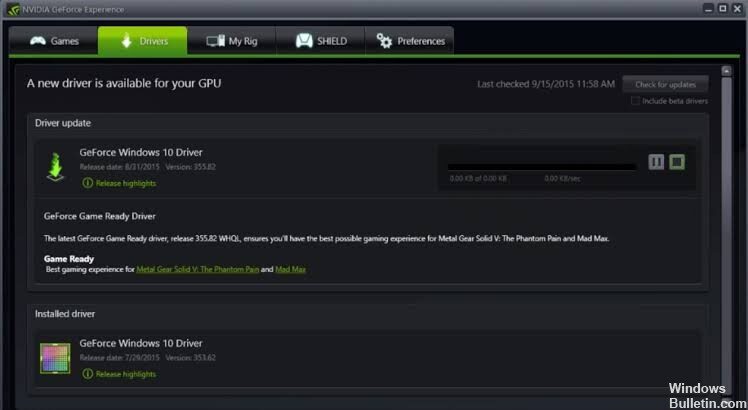RECOMENDADO: Haga clic aquí para corregir errores de Windows y aprovechar al máximo el rendimiento del sistema
NVIDIA Overlay es parte de GeForce Experience y es una herramienta útil en el juego para varias aplicaciones, como capturas de pantalla, capturas de pantalla y visualización de la velocidad de fotogramas. No obstante, muchos usuarios anunciaron que no pudieron abrir todo a la vez.
Esto ocurre a veces desde la instalación de GeForce Experience, pero cada vez más usuarios han visualizado el problema de la nada, de forma general luego de una actualización de Windows o GeForce Experience. Hemos recopilado varios métodos que han ayudado a los usuarios antes que usted, por lo tanto asegúrese de verificarlos y ver si puede solucionar el problema.
Instalar OBS
Esto es lo que puede hacer para solucionar el problema con la instalación de OBS, pero además GeForce Experience en la superposición del juego que no funciona.
- Vaya a Panel de control – Programas y características, desinstale todos los ítems redistribuidos de Visual C ++ 2015 y 2017 si tiene alguno.
- Inicie la https://support.microsoft.com/en-us/help/17588/fix-problems-that-block-programs-from-being-installed-or-removed para solucionar problemas que bloquean la instalación o eliminación programas (2015 y 2017). Esto puede llevar un minuto, por lo tanto tenga paciencia.
- Ejecute VS C ++ 2017 Community Installer como administrador e instálelo. Todo debe estar como nuevo y funcionar sin problemas.
Rollback GeForce Experience
1 – Desinstalación del experimento GeForce
2 – Reinstalación de la experiencia GeForce
3 – Configura todas tus cosas, activa la superposición en el juego (si no siempre está activada).
4 – Ya ha concluido, puede abrir o cerrar GeForce Experience, pero NO vuelva a abrirlo; de lo contrario, se iniciará la actualización automática y será trasladado a la versión donde ya no funciona (la superposición en el juego sigue funcionando inclusive GeForce Experience no está abierto, no se preocupe).
Simplemente, devuelva GeForce Experience a la versión 3.18.0.94 y no permita que se actualice de forma automática.
Habilitar funciones experimentales
Si el método anterior no produce ningún resultado, puede habilitar las funciones experimentales en el cliente GeForce Experience. Esto le posibilita ingresar a actualizaciones y funciones que todavía no se han compartido con todos los usuarios. Esto fue suficiente para solucionar el problema de muchos usuarios, por lo tanto inténtelo siguiendo los pasos a continuación.
Primero, debe abrir el cliente GeForce Experience en su computadora. Cuando haga clic en un acceso directo en el escritorio, básicamente haga doble clic en él. Caso contrario, básicamente escriba GeForce Experience y haga clic con el botón izquierdo en el primer resultado para abrir el menú Inicio o Buscar.
Luego de abrir, navegue a la pestaña Configuración en el menú en la parte superior de la ventana. Vaya a la sección General de la pestaña Configuración y verifique la sección Información interna.
Seleccione la casilla de verificación Habilitar junto a las funciones experimentales. Se iniciará una pequeña descarga y se instalará una actualización para GeForce Experience. ¡Compruebe si NVIDIA Overlay está funcionando ahora!
Actualiza NVIDIA conductor
Las tarjetas gráficas NVIDIA están listas para utilizar, pero al actualizar la conductores, no solo su computadora y sus juegos funcionarán mejor, sino que además se asegurará de que su ordenador siga siendo compatible con sus otros dispositivos.
- Vaya a la página de descarga del controlador NVIDIA GeForce.
- Realice una búsqueda manual de controladores. Utilice el menú desplegable para refinar sus opciones.
- Descargue la última versión del controlador que requiere. Una vez que se complete la descarga, inicie el programa de instalación para iniciar la actualización.
Nota: Sugerimos que los usuarios realicen una copia de seguridad antes de actualizar los controladores. Por ende, puede realizar fácilmente la recuperación del sistema y regresar en caso de un obstáculo.
Si no está seguro de la tarjeta gráfica NVIDIA que ha instalado, puede usar la función Detectar de forma automática su GPU de forma directa desde la Búsqueda manual de controladores.
RECOMENDADO: Haga clic aquí para arreglar errores de Windows y aprovechar al máximo el rendimiento del sistema